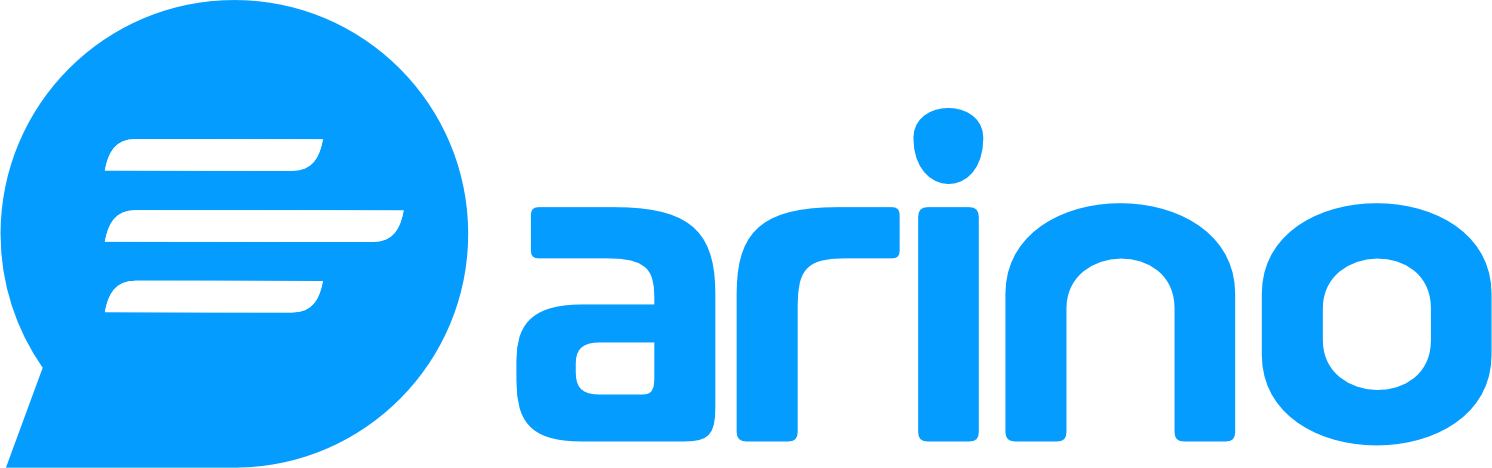Suivez les étapes ci-dessous pour créer une présence en ligne unique et engageante.
Accéder à la Page de Design
Pour commencer à personnaliser votre page bio, naviguez vers la section Design du créateur de pages bio d'Arino.
Choisir une Bannière d'En-tête
Sur la page de design, vous trouverez trois types de bannières d'en-tête disponibles :
- Télécharger une Image : Choisissez une image qui représente votre marque ou votre personnalité comme en-tête de votre page bio.
Sélectionner un Thème
Ensuite, sélectionnez l'un de nos 15 thèmes prédéfinis. Ces thèmes sont conçus pour améliorer l'apparence et la convivialité de votre page bio, la rendant visuellement attrayante.
Choisir des Polices
Arino Bio propose 30 polices différentes parmi lesquelles choisir. Sélectionnez une police qui reflète votre style et convient à votre contenu. Vous pouvez également choisir une couleur de police universelle qui sera appliquée de manière cohérente sur votre page bio.
Gérer les Fonds
Personnalisez l'arrière-plan de votre page bio avec l'une des options suivantes :
- Couleur Unie : Choisissez une couleur unie pour un look propre et simple.
- Couleur Dégradé : Créez un effet visuel saisissant avec un arrière-plan dégradé.
- Télécharger une Image : Utilisez une image personnalisée comme arrière-plan pour ajouter une touche personnelle.
Personnaliser les Boutons
Dans la section Boutons, vous pouvez ajuster divers paramètres pour les boutons affichés sur votre page bio. Personnalisez les éléments suivants :
- Couleurs des Boutons : Choisissez des couleurs qui correspondent à votre design global.
- Texte des Boutons : Modifiez le texte affiché sur les boutons.
- Ombres : Ajoutez des effets d'ombre pour un look plus dynamique.
- Format des Boutons : Ajustez le format selon vos préférences de design.